안녕하세요 YD입니다.
이번시간에 알아볼 내용은 동적요소 만들기입니다.
스케치업에서 객체에 애니매이션 효과를 주는 기능이라고 보면 됩니다.

▲ 스케치업 상부 메뉴 부분에 우측 마우스를 클릭하면 Dynamic components 툴바가 보입니다.
선택을 해서 툴바를 밖으로 빼줍니다.

▲ 동적요소에서 중요한건 바로 축의 방향입니다.
축의 중심에 따라서 객체가 움직이기에 동적요소를 만들때는 항상 축의 중심을 어디로 둬야 할지 봐야 합니다.
위의 이미지를 보면 문짝이 그룹으로 묶여 있고 그룹 안에서의 축은 손잡이 쪽으로 맞춰저 있습니다.
이 축을 반대쪽으로 옮겨줘야 합니다.

▲ 화면을 돌려서 문짝을 더블클릭해서 편집모드 안으로 들어갑니다.

툴바에서 axis축을 선택합니다.
이때 원점에 있는 축 방향과 같게 x,y,z축을 맞춰줍니다.

▲ Dynamic component
1. Select툴로 문짝을 선택합니다.
2. Create and customize the behaviors and data of Dynamic component 클릭
3. +버튼 클릭 - Behaviors -Onclick
4. Functions - Onclick Functions - Animate 선택
5. Insert
6. ANIMATE ("rotz",-45,-90,0) - Enter
rotz : Z축 방향으로 회전하겠다는 의미입니다.
-45 : -45도 만큼 회전 (-는 방향을 의미합니다. -가 없으면 반대로 움직입니다.
물론 축의 방향에 따라서 -의 의미도 반대가 될 수 있습니다.)
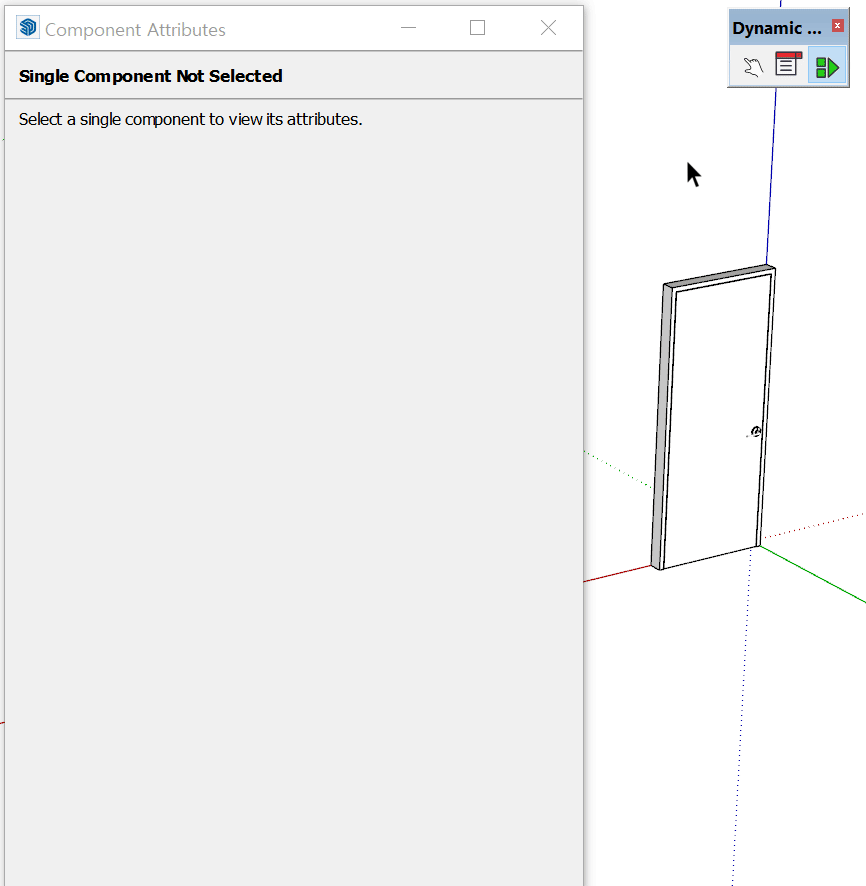
▲ Trigger the interaction behavior of a dynamic component
손가락 모양의 아이콘을 누르고 문짝을 선택하면 정해진 각도에 의해 회전이 됩니다.
-를 없앨을 땐 반대 방향으로 이동됩니다.
동적요소에서 축 방향만 신경쓴다면 크게 어려움은 없습니다.
다음 시간에는 창문 동적요소에 대해서 설명드리도록 하겠습니다. 감사합니다.~~
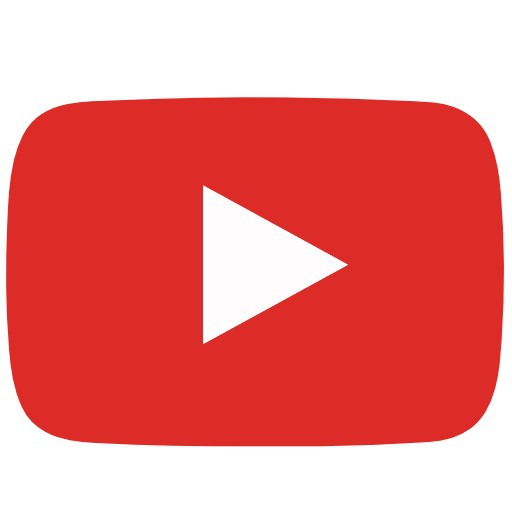
'Sketchup' 카테고리의 다른 글
| 59.초보자를 위한 스케치업 강좌 - Scale 길이 입력 (0) | 2023.02.22 |
|---|---|
| 58.초보자를 위한 스케치업 강좌 - 동적요소 Dynamic components (0) | 2022.07.20 |
| 56.초보자를 위한 스케치업 강좌 - mirror 기능 세가지 (0) | 2022.07.14 |
| 55.초보자를 위한 스케치업 강좌 - Soften Edges (0) | 2022.06.16 |
| 54.초보자를 위한 스케치업 강좌 - Outliner (2) | 2022.06.13 |